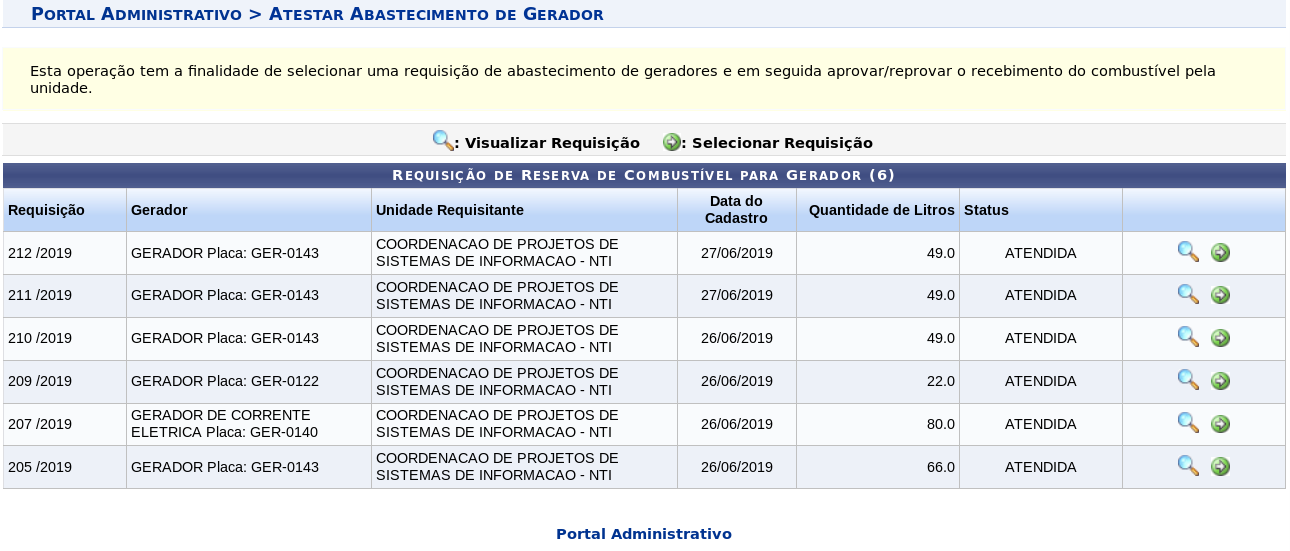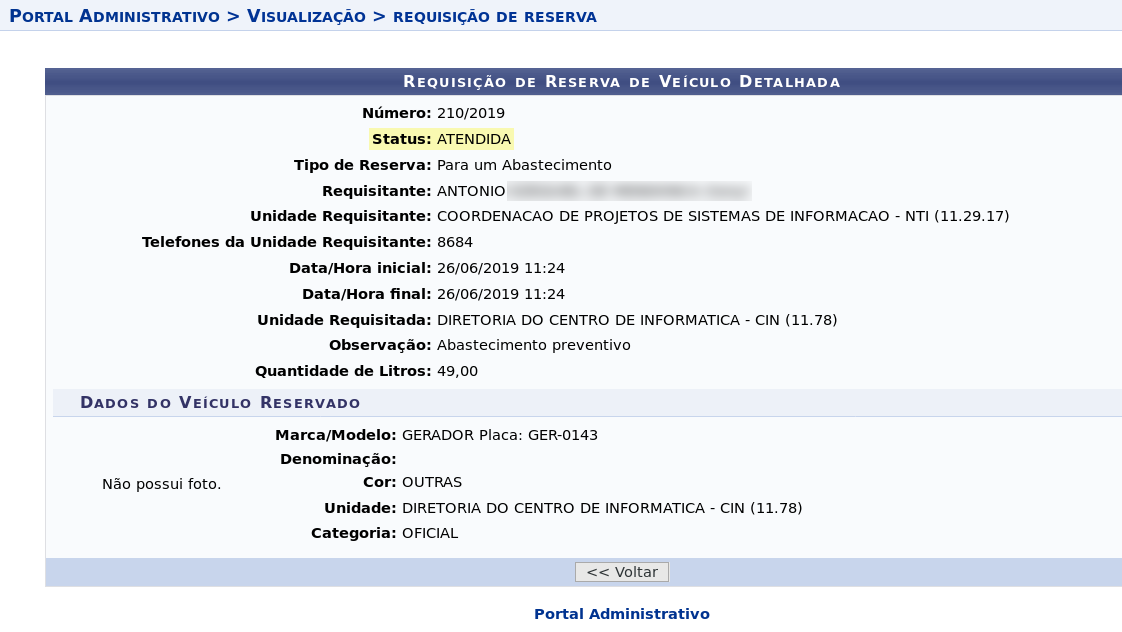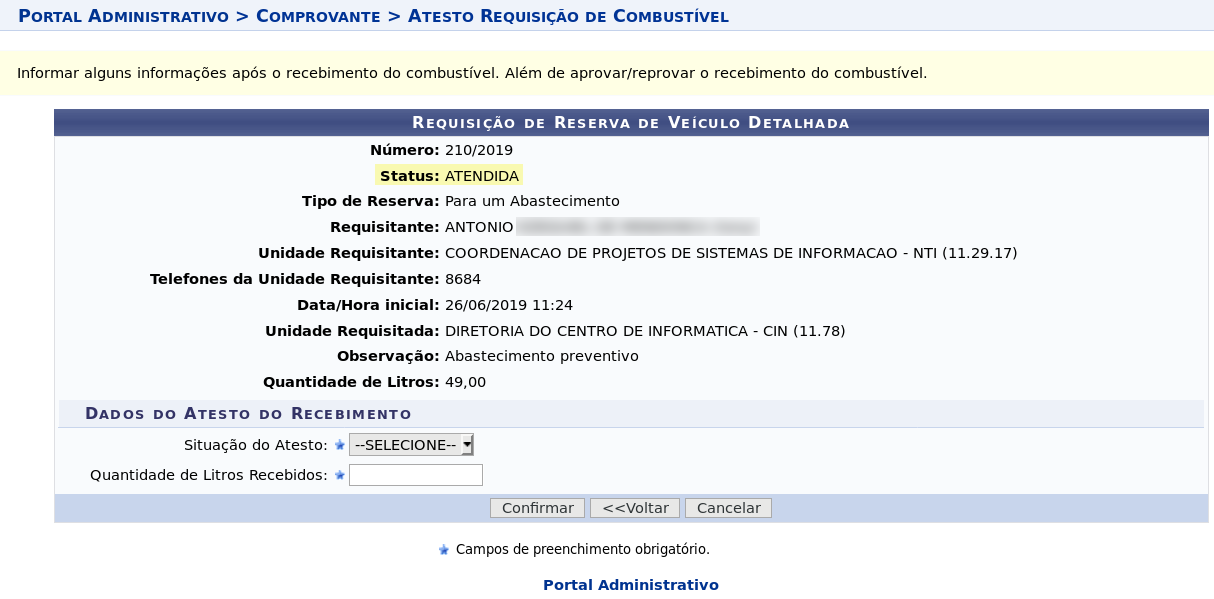Mudanças entre as edições de "Atestar requisição"
Ir para navegação
Ir para pesquisar
| Linha 16: | Linha 16: | ||
:Para atestar, clique no ícone '''Selecionar Requisição'''. A seguinte tela será mostrada: | :Para atestar, clique no ícone '''Selecionar Requisição'''. A seguinte tela será mostrada: | ||
[[Arquivo:Atesto_requisicao_combustivel.png]] | [[Arquivo:Atesto_requisicao_combustivel.png]] | ||
:*'''Seção Dados do Atesto do Recebimento''' | |||
:Nesta seção temos dois campos a serem preenchidos com texto ou um item a ser selecionado. | |||
Edição das 19h03min de 28 de junho de 2019
Objetivo
Caminho
- Portal Administrativo > Requisições > Veículo/Transportes > Atestar Abastecimento de Gerador
Perfis Envolvidos
Passo a Passo
- Acesse a funcionalidade, conforme a instrução especificada na seção Caminho.
- A imagem a seguir mostra a tela que será exibida. Nela consta uma lista de requisições para abastecimento de gerador.
- Escolha a requisição a qual se quer dar o atesto.
- Visualizar Requisição
- Caso seja a opção, clique no ícone da lupa para obter informações detalhadas da requisição, como na imagem abaixo:
- Selecionar Requisição
- Para atestar, clique no ícone Selecionar Requisição. A seguinte tela será mostrada:
- Seção Dados do Atesto do Recebimento
- Nesta seção temos dois campos a serem preenchidos com texto ou um item a ser selecionado.